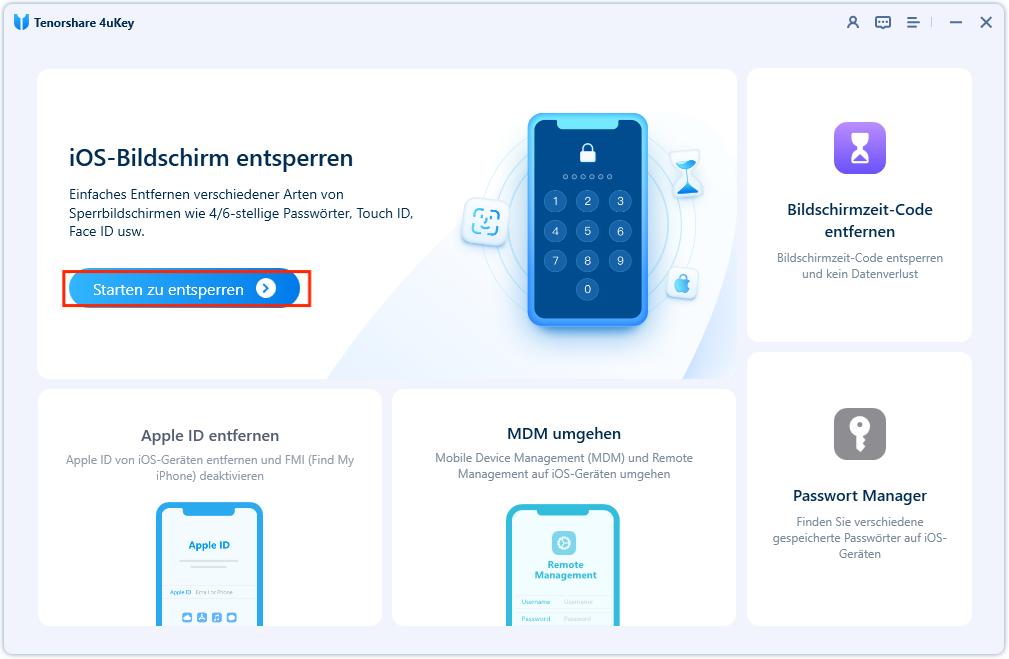iPad Passcode vergessen? Wie kann man deaktiviertes iPad aktivieren
Es passiert ab und zu, jemand gibt mehrmals das falsche Passwort ein und Sie erhalten die Nachricht: „iPad ist deaktiviert“. Vielleicht haben Ihre Kinder mit ihm gespielt, oder jemand dachte, sie kennen die richtige Nummer, oder vielleicht dachten sie, dass Sie 5 sagen, als Sie 4 sagen. In jedem Fall ist iPad deaktiviert. Was können Sie tun, iPad Passcode zu knacken?
Normalerweise, wenn Ihr iPad für zu viele falsche Passcode-Logins gesperrt sind, ist es eine relativ leichte Sache, es wiederherzustellen. Sie warten eine Weile und versuchen es noch einmal. Aber was zu tun, wenn die Person wieder versucht, aber hat es wieder falsch gemacht. Dann müssen Sie iPad über iTunes zurücksetzen.
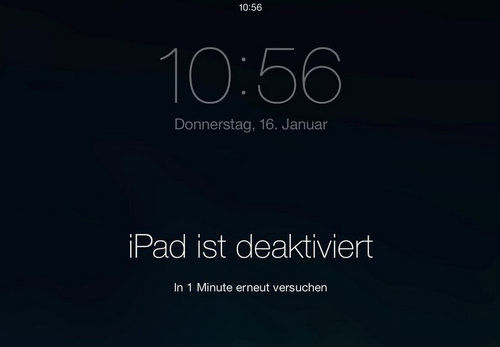
Die Folgende sind 2 Lösungen, wie kann man iPad Passcode umgehen, wenn maniPad Pro, iPad Air 2/Air/ 4/3/2, iPad mini 4/3/2 Passcode vergessen wird:
- Methode 1: Deaktiviertes iPad mit iTunes löschen
- Methode 2: Deaktiviertes iPad ohne iTunes zurücksetzen
Methode 1: Deaktiviertes iPad mit iTunes löschen
Es gibt ein paar Weisen, iPad Passcode zu knacken. Der übliche Weg ist, mit iTunes zu verbinden und setzen Sie das Gerät in den Wiederherstellungsmodus und eine vorherige Sicherung wiederherstellen. Aber das funktioniert nur, wenn es die Maschine war, die Sie ursprünglich Backup erstellt haben. Für den Anfang ist das Backup nicht auf einem anderen Computer und auch Sie autorisieren das Gerät auf dem Computer. So wird es Ihnen erlauben, hereinzukommen.
- Schalte das iOS-Gerät aus und stecken Sie ein Kabel an Ihren Computer mit iTunes und halten Sie die Home-Taste auf dem Gerät, wie Sie es anschließen.
- iTunes erkennt das Gerät. Sie können Ihrem iPad jetzt wiederherstellen.
Der Nachteil von dem Weg ist natürlich, dass Sie eine ältere Version der Maschine wiederherstellen können, als Sie gerade haben. Alle neuen Daten werden nicht auf dem Backup sein. Auch was kann man tun, wenn Sie jemanden weg sind und haben einen Computer, aber es ist nicht der, den Sie gesichert haben?
Methode 2: Deaktiviertes iPad ohne iTunes zurücksetzen
- Lösung 1: Deaktiviertes iPad mit ReiBoot zurücksetzen
- Lösung 2: iPad Sperrbildschirm Passwort mit 4uKey entfernen
Lösung 1: Deaktiviertes iPad mit ReiBoot zurücksetzen
Wenn Sie sich nie mit Ihrem iPad mit iTunes synchronisiert haben, können Sie mit Tenorshare ReiBoot - ein professionelles iOS Reparatur Tool, das deaktivierte iPad ohne iTunes zurücksetzen. Es kann ganz einfach Ihr deaktiviertes iPad ohne iTunes wiederherstellen. Zuerst kostenlos laden Sie Tenorshare ReiBoot auf Ihrem Computer herunter.
ReiBoot verwenden, um das Problem zu lösen
Führen Sie Tenorshare ReiBoot nach der Installation aus, verbinden Sie Ihr iPad mit dem Computer mit USB. Klicken Sie auf der Hauptschnittstelle auf „iOS System Reparieren“.

Klicken Sie auf „Starten“ und folgen Sie den Assistenten, um Ihr Gerät in den Wiederherstellungsmodus oder den DFU-Modus zu versetzen, damit Ihr Gerät erkannt wird.

Sobald Ihr iPhone erkannt ist, klicken Sie auf den erweiterten Modus. Dieser Modus hilft Ihnen, vergessenen iPad Passcode zu löschen.
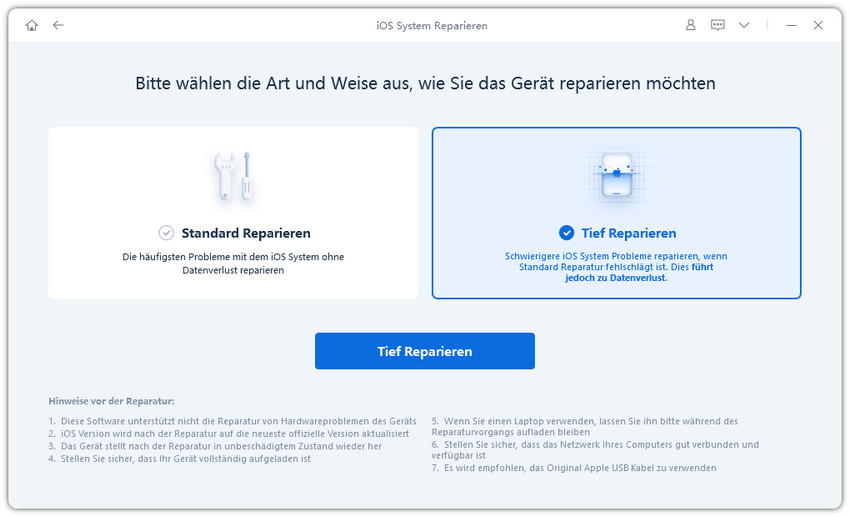
Laden Sie das Firmware-Paket für Ihr iPad herunter. Es dauert einige Zeit, weil das Firmwarepaket ca. 2,5 GB beträgt.

Nach dem Herunterladen klicken Sie auf „Starten Standardreparatur“, um deaktiviertes iPad ohne Passcode zu entsperren. Der ganze Vorgang wird in wenigen Minuten durchgeführt.
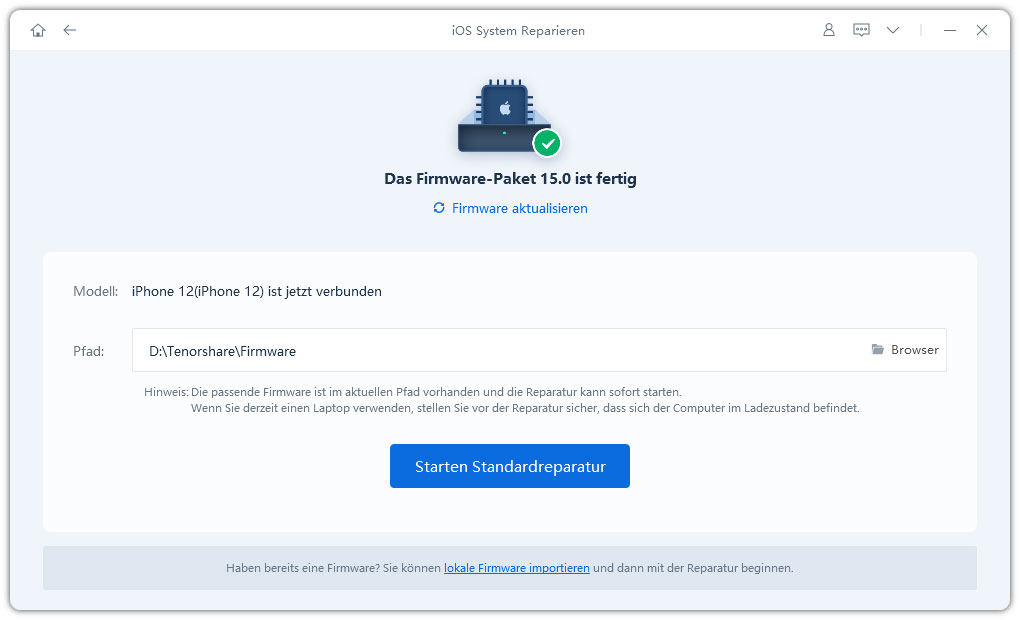
Videoanleitung:
Lösung 2: iPad Sperrbildschirm Passwort mit 4uKey entfernen
Laden Tenorshare 4uKey herunter, installieren und starten Sie es. Auf dem ersten Bildschirm sollten Sie „Sperrcode entfernen“ wählen.

Schließen Ihr Gerät an den Computer an und tippen auf „Starten“, um den Vorgang fortzusetzen.
Das Programm fordert Sie auf, die neueste Firmware Datei herunterzuladen. Wählen einen Speicherpfad und tippen auf die Schaltfläche „Herunterladen“, um fortzufahren.

Nachdem Sie das Firmware-Paket heruntergeladen haben, tippen auf „Entschlüsselung starten“, um den Vorgang zum Entfernen des Passworts zu starten.

Nach dem erfolgreichen Entfernen müssen Sie Ihr Gerät wie ein neues neu einrichten.
Fazit
Und hey, sobald Sie code zurück bekommen, können Sie einen neuen Passcode setzen, um Ihr iPad mit Apple ID zu entsperren. Schreiben Sie diesmal auf ein Stück Papier, wie?